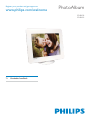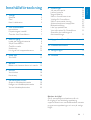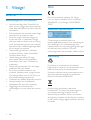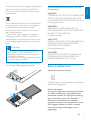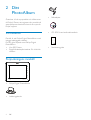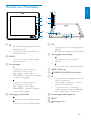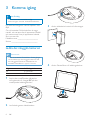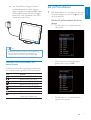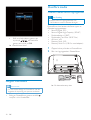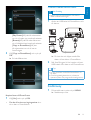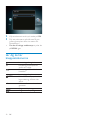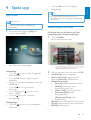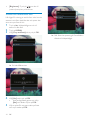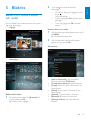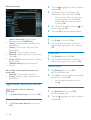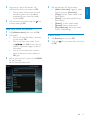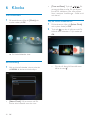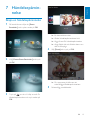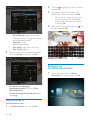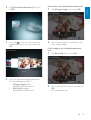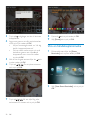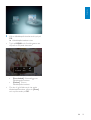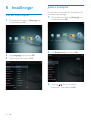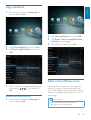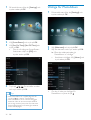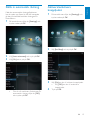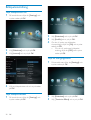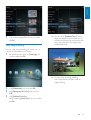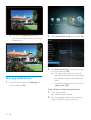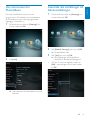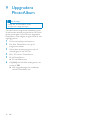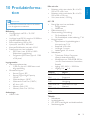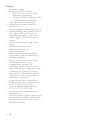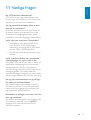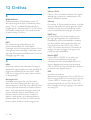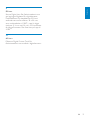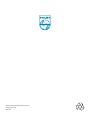Philips SPH8408/10 Användarmanual
- Kategori
- Digitala fotoramar
- Typ
- Användarmanual

Register your product and get support at
www.philips.com/welcome
SV Användarhandbok
SPH8408
SPH8428
PhotoAlbum

3
Svenska
SV
Behöver du hjälp?
Gå till www.philips.com/welcome där du
får tillgång till en fullständig uppsättning
supportmaterial som användarhandbok, senaste
programvaruuppdateringar och svar på vanliga
frågor.
Innehållsförteckning
1 Viktigt! 4
Säkerhet 4
Obs! 4
Klass II-deklaration 5
2 Ditt PhotoAlbum 6
Introduktion 6
Förpackningens innehåll 6
Öv
ersikt över PhotoAlbum 7
3 Komma igång 8
Ladda det inbyggda batteriet 8
Slå på PhotoAlbum 9
Öv
erföra media 10
Snabbmeny 11
Lär dig de här knappsatsikonerna 12
4 Spela upp 13
Visa foton 13
5 Bläddra 15
Bläddra och hantera album och media 15
6 Klocka 18
Visa klockan 18
Klockmeny 1
8
7 Händelsepåminnelse 19
Skapa en händelsepåminnelse 19
Redigera en händelsespåminnelse
20
Visa en händelsepåminnelse 22
8 Inställningar 24
Välj ett skärmspråk. 24
Justera ljusstyr
ka 24
Ange tid/datum 25
Ställa in SmartPower-timer 25
Viloläge för PhotoAlbum 26
Ställa in automatisk riktning 27
Aktivera/avaktivera knappljudet 27
Bildspelsinställning 28
Låsa upp pekskärmen 30
Visa information för PhotoAlbum 31
Återställa alla inställningar till
fabriksinställningar 31
9 Uppgradera PhotoAlbum 32
10 Produktinformation 33
11 Vanliga frågor 35
12 Ordlista 36

4
Obs!
Den här produkten uppfyller alla viktiga
krav och andra relevanta villkor i direktivet
2006/95/EG (Low Voltage), 2004/108/EG
(EMC).
Respektera upphovsrätten
Tillverkningen av otillåtna kopior av
kopieringsskyddat material, bl.a. datorprogram,
filer, sändningar och ljudinspelningar, kan
innebära ett brott mot copyright-lagstiftningen
och därmed vara straffbart. Den här
utrustningen bör inte användas i sådana syften.
Återvinning
Produkten är utvecklad och tillverkad av
högkvalitativa material och komponenter som
både kan återvinnas och återanvändas.
Symbolen med en överkryssad soptunna som
finns på produkten innebär att produkten
följer EU-direktivet 2002/96/EC:
Kassera aldrig produkten med annat
hushållsavfall. Ta reda på de lokala reglerna
om separat insamling av elektriska och
elektroniska produkter. Genom att kassera
dina gamla produkter på rätt sätt kan du bidra
till att minska möjliga negativa effekter på miljö
och hälsa.
1 Viktigt!
Säkerhet
Säkerhetsåtgärder och underhåll
Använd inte något hårt föremål till att •
peka, trycka, gnugga eller slå på skärmen
med, eftersom det kan förstöra skärmen
permanent.
När produkten inte används under långa •
perioder bör du koppla ur den.
Innan du rengör skärmen stänger du •
av den och drar ur nätkabeln. Rengör
skärmen endast med en mjuk och fuktig
trasa. Använd aldrig ämnen som alkohol,
kemikalier eller hushållsrengöringsmedel
till att rengöra produkten.
Placera aldrig produkten i närheten •
av öppen eld eller andra värmekällor,
inklusive direkt solljus.
Utsätt aldrig produkten för regn •
eller vatten. Placera aldrig behållare
med vätska, t.ex. vaser, i närheten av
produkten.
Tappa aldrig produkten. Om du tappar •
produkten kan den skadas.
Se till att du endast installerar och •
använder tjänsterna eller programvaran
från pålitliga källor som är fria från virus
eller annan skadlig programkod.
Produkten ska endast användas inomhus.•
Använd endast den medföljande •
nätadaptern för den här produkten.
Vägguttaget ska monteras nära •
utrustningen och vara enkelt att komma
åt.
SV

5
North Europe Information (Nordic
Countries)
VARNING:
FÖRSÄKRA DIG OM ATT HUVUDBRYTARE
OCH UTTAG ÄR LÄTÅTKOMLIGA, NÄR
DU STÄLLER DIN UTRUSTNING PÅPLATS.
Placering/Ventilation
ADVARSEL:
SØRG VED PLACERINGEN FOR, AT
NETLEDNINGENS STIK OG STIKKONTAKT
ER NEMT TILGÆNGELIGE.
Paikka/Ilmankierto
VAROITUS:
SIJOITA LAITE SITEN, ETTÄ VERKKOJOHTO
VOIDAAN TARVITTAESSA HELPOSTI
IRROTTAA PISTORASIASTA.
Plassering/Ventilasjon
ADVARSEL:
NÅR DETTE UTSTYRET PLASSERES, MÅ
DU PASSE PÅ AT KONTAKTENE FOR
STØMTILFØRSEL ER LETTE Å NÅ.
Klass II-deklaration
Symbol för klass II-utrustning:
Symbolen anger att produkten är utrustad med
dubbelt isoleringssystem.
Klass 1 laseraparat
Varning! Om apparaten används på annat sätt
än i denna bruksanvisning specificerats, kan
användaren utsättas för osynlig laserstrålning,
som överskrider gränsen för laserklass 1.
Observera! Stömbrytaren är sekundärt
kopplad och bryter inte strömmen från nätet.
Den inbyggda nätdelen är därför ansluten
till elnätet så länge stickproppen sitter i
vägguttaget.
Produkten innehåller ett inbyggt laddningsbart
batteri som följer EU-direktivet 2006/66/
EC och den kan inte kasseras med normalt
hushållsavfall.
För att säkerställa funktionen och säkerheten
för din produkt ska du lämna in produkten
till en officiell återvinningsstation eller
serviceombud där en fackman kan ta bort
eller ersätta batteriet.
Ta reda på de lokala reglerna om separat
insamling av batterier. Genom att kassera
dina batterier på rätt sätt kan du bidra till att
minska möjliga negativa effekter på miljö och
hälsa.
Var försiktig
RISK FÖR EXPLOSION OM BATTERIET •
BYTS MOT ETT BATTERI AV FEL TYP.
KASSERA ANVÄNDA BATTERIER ENLIGT
•
INSTRUKTIONERNA.
Ta aldrig bort det inbyggda batteriet, förutom
•
när du ska kassera produkten.
Ta alltid med dig produkten till en yrkesman
för att ta bort det inbyggda batteriet.
a
b
c
d
Svenska
SV

6
Nätadapter•
CD-ROM med användarhandbok•
Snabbstartguide•
PhotoAlbum
Register your product and get support at
www.philips.com/welcome
PhotoAlbum
Quick Start Guide
2 Ditt
PhotoAlbum
Gratulerar till din nya produkt och välkommen
till Philips! Genom att registrera din produkt på
www.philips.com/welcome kan du dra nytta av
Philips support.
Introduktion
Det här är ett Philips Digital PhotoAlbum med
inbyggt laddningsbart batteri.
Du kan göra följande med Philips Digital
PhotoAlbum:
Visa JPEG-foton•
Skapa händelsepåminnelser för särskilda •
tillfällen
Förpackningens innehåll
Philips Digital PhotoAlbum•
Laddningsdocka•
SV

7
e OK
Tryck här om du vill spela upp/pausa •
bildspel
Bekräfta ditt val genom att trycka här•
f Skjutreglage vänster/höger
•
Tryck här om du vill hoppa till
vänster
•
Tryck här om du vill hoppa till höger
g
Mini USB-uttag
h
SD/MMC/xD/MS/MS Pro-kortplats
i
Tryck på den här knappen om du vill •
slå på PhotoAlbum
Håll knappen nedtryckt om du vill •
stänga av PhotoAlbum
Tryck här om du vill växla läge •
(mellan bildspel och klocka/kalender
eller mellan vågvy och albumvy)
j Anslutning på laddningsdocka
k RESET
l
Kensington-lås
Översikt över PhotoAlbum
a
Gå till hemskärmen genom att hålla •
knappen intryckt
Tryck här om du vill gå tillbaka till •
den högre nivån
b MENU
Tryck här om du vill öppna/stänga •
alternativmenyn.
c Zoomknappar
•
Tryck här om du vill zooma in
Tryck här om du vill växla
läge (vågläge -> albumläge ->
bildspelsläge -> zooma in två gånger
-> zooma in 4 gånger)
•
Tryck här om du vill zooma ut
Tryck här om du vill växla
läge (vågläge <- albumläge <-
bildspelsläge <- zooma två gånger
<- zooma ut 4 gånger)
d Skjutreglage uppåt/nedåt
•
Tryck här om du vill bläddra uppåt
•
Tryck här om du vill bläddra nedåt
a
c
d
e
f
k
j
l
i
g
h
b
Svenska
SV

8
3 Anslut nätkabelns kontakt till nättuttaget.
4 Anslut PhotoAlbum till laddningsdockan.
3 Komma igång
Var försiktig
Använd kontrollerna endast enligt •
beskrivningen i den här användarhandboken.
Följ alltid anvisningarna i det här kapitlet i rätt
följd.
Om du kontaktar Phillips behöver du ange
modell- och serienumret till apparaten. Modell-
och serienumret finns på apparatens baksida.
Skriv numren här:
Modellnummer _____________________
Serienr ___________________________
Ladda det inbyggda batteriet
Kommentar
Innan du använder PhotoAlbum första gången •
ska du ladda upp det inbyggda batteriet. När
det inbyggda batteriet är fulladdat kan du
använda PhotoAlbum i upp till 1 timme.
Läge Laddningstid
På 2,5 timmar
Av 2,5 timmar
1 Anslut den medföljande nätkabelns
strömkontakt till uttaget DC på den
medföljande laddningsdockan.
2 Led kabeln genom kabelkanalen.
SV

9
Slå på PhotoAlbum
1
När PhotoAlbum är avstängt och anslutet
till strömuttaget trycker du på
och slår
på PhotoAlbum.
När du slår på PhotoAlbum för första
gången:
På skärmen blir du uppmanad att •
välja språk.
Välj ett språk och bekräfta valet •
genom att trycka på OK.
På skärmen blir du uppmanad att •
ange tid och datum.
Om PhotoAlbum stängs av blinkar »
lysdiodindikatorerna under vänster/
höger-reglaget och knappen OK under
laddningsprocessen. När det inbyggda
batteriet är helt uppladdat slutar LED-
indikatorerna att blinka.
Tips
Batteriets livslängd varierar med användning. •
För att maximera batteriets livslängd ska •
PhotoAlbum hållas ansluten till nätuttaget.
Översikt över skärmikoner för
batteri/status
På skärmen visas den ungefärliga batterinivån
och strömförsörjningsstatus för PhotoAlbum:
Ikon Status
Batterinivå 0 %~5 %
Batterinivå 5 %~20 %
Batterinivå 20 %~40 %
Batterinivå 40 %~60 %
Batterinivå 60 %~80 %
Batterinivå 80 ~ 100 %
PhotoAlbum laddas
PhotoAlbum i docka,
nätdriven, laddas inte
Svenska
SV

10
Överföra media
Överföra media med en lagringsenhet
Var försiktig
Koppla inte bort lagringsenheten från •
PhotoAlbum under medieöverföringen.
PhotoAlbum kan hantera de flesta typer av
följande lagringsenheter:
Secure Digital (SD)•
Secure Digital High Capacity (SDHC)•
Multimediekort (MMC)•
Multimedia Card Plus (MMC Plus)•
xD-kort (xD)•
Memory Stick (MS)•
Memory Stick Pro (MS Pro med adapter)•
1 Öppna luckan på sidan av PhotoAlbum.
2 Sätt i en lagringsenhet i PhotoAlbum.
En alternativmeny visas. »
Ställ in tid och datum genom att •
trycka på
/ / / och bekräfta
genom att trycka på OK.
Hemskärmen visas. »
Stänga av PhotoAlbum
Kommentar
Du kan endast stänga av PhotoAlbum när alla •
åtgärder för kopiering och spara är slutförda.
Stäng av PhotoAlbum genom att hålla •
intryckt i cirka 2 sekunder.
SV

11
Överföra media med en dator
Var försiktig
Koppla inte bort PhotoAlbum från datorn •
under medieöverföringen.
1 Anslut en USB-kabel till PhotoAlbum och
till datorn.
Du kan dra och släppa media från »
datorn till ett album i PhotoAlbum.
2 När överföringen är klar kopplar du bort
USB-kabeln från datorn och PhotoAlbum.
Tips
Du kan överföra media från PhotoAlbum till •
en dator.
Överföringshastigheten beror på datorns
•
operativsystem och programvarukonfiguration.
Snabbmeny
1
På hemskärmen trycker du på MENU.
Snabbmenyn visas. »
[Play Photos]: Välj det här alternativet
om du vill spela upp media på enheten
[Browse]: Välj det här alternativet om
du vill bläddra bland media på enheten
[Copy to PhotoAlbum]: Välj det
här alternativet om du vill starta
överföringen
3 Välj [Copy to PhotoAlbum] och tryck på
OK.
En bekräftelse visas. »
Kopiera foton till PhotoFrame:
1 Välj [Yes] och tryck på OK.
• Om du vill ta bort en lagringsenhet drar
du ut den ur PhotoAlbum.
Svenska
SV

12
2 Välj ett alternativ och tryck sedan på OK.
3 Följ instruktionerna på skärmen för att
justera ljusstyrkan eller visa status för
PhotoAlbum.
• Om du vill stänga snabbmenyn trycker du
på MENU igen.
Lär dig de här
knappsatsikonerna
Inmatning på engelska
Inmatning på europeiska
språk som stöds
Inmatning på förenklad
kinesiska
Inmatning på ryska
/ABC Växla för att välja symboler,
kommatering, alfabet eller
siffror
aA Växla mellan versaler och
gemener
Ange ett blanksteg
Ange en radbrytning
SV

13
Tryck på • OK om du vill återgå till
bildspelsläge.
Tips
Om ingen knapp aktiveras på cirka 15 •
sekunder försvinner filmklippet och bildspelet
återupptas.
Hantera bildspel och foton
På följande sätt kan du hantera ett foto i
bildspelsläge eller bildspelsinställningar:
1 Tryck på MENU.
En alternativmeny visas. »
2 Välj ett alternativ och tryck sedan på OK.
• [View Mode]: Välja visningsläge
• [Add to Favorites]: Lägga till media i
albumet [Favorites] i PhotoAlbum
• [Slideshow settings]
• [Interval]: Ange bildspelets intervall
• [Shuffle]: Spela upp media
slumpmässigt eller inte
• [Color Tone]: Välja färg för fotot
• [Transition Effect]: Välja
övergångseffekt
• [Background Color]: Välja
bakgrundsfärg
• [Rotate]: Välja riktning för att rotera fotot
• [Copy]: Kopiera fotot till ett annat album
• [Delete]: Radera fotot
4 Spela upp
Visa foton
Kommentar
Du kan visa JPEG-foton i bildspelsläge i •
PhotoAlbum.
1 På hemskärmen väljer du [Play] och
trycker sedan på OK.
Foton visas i bildspelsläge. »
I bildspelsläge:
Tryck på •
/ om du vill välja föregående/
nästa alternativ.
Tryck på • OK om du vill göra en paus i
bildspelet.
När du vill återuppta bildspelet trycker du •
på OK igen.
Tryck på •
om du vill visa foton i
albumläge.
Tryck två gånger på •
om du vill visa
foton i vågläge.
Tryck på •
om du vill visa foton i
filmklippsläge.
I filmklippsläge:
Tryck på •
/ om du vill visa föregående/
nästa foto.
Svenska
SV

14
När fotot har sparats går PhotoAlbum »
tillbaka till bildspelsläget.
• [Brightness]: Tryck på / om du vill
justera ljusstyrkan på skärmen
Zooma och beskära ett foto
När läget för visning av en bild har valts kan du
zooma in ett foto, beskära det och spara det
som ett nytt foto så här:
1 Tryck på i bildspelsläge om du vill
zooma in ett foto.
2 Tryck på MENU.
3 Välj [Crop and Save] och tryck på OK.
En bekräftelse visas. »
4 Välj [Yes] och tryck på OK.
Avsluta åtgärden genom att välja •
[No] och sedan trycka på OK.
5 Välj en plats för att spara det nya fotot
och tryck sedan på OK.
SV

15
2 Tryck på för att få åtkomst till
albumläge.
Om du vill återgå till vågläge trycker •
du på
.
I våg-/albumläge:
Tryck en gång på • OK: Ett foto visas i
pausläge.
Tryck två gånger på • OK: bildspel
startas.
Hantera album och media:
1 Välj ett album/en enhet genom att trycka
på MENU.
En alternativmeny visas. »
2 Välj ett alternativ och fortsätt sedan
genom att trycka på OK.
Albummeny:
• [Add to Favorites]: Lägg till media i
albumet i albumet [Favorites]
• [Create New Album]: Skapa ett album
• [Copy]: Kopiera media i albumet till ett
annat album
• [Move]: Flytta media i albumet till ett
annat album
• [Delete]: Ta bort media i albumet
• [Rename]: Byt namn på albumet
• [Multiple-select]: Välj flera foton att
hantera
5 Bläddra
Bläddra och hantera album
och media
Du kan bläddra och hantera album och media i
våg- eller albumläge.
• Vågläge:
• Albumläge:
Bläddra bland album:
1 På hemskärmen väljer du [Browse] och
trycker sedan på OK.
Album visas i vågläge. »
Svenska
SV

16
2 Tryck på två gånger om du vill aktivera
knappsatsen.
3 Ange namn (upp till 24 tecken), välj
bokstav/siffra och tryck sedan på OK.
Du kan växla mellan stora och små •
bokstäver genom att välja aA på
knappsatsen som visas och sedan
trycka på OK.
4 När namnet är komplett väljer du och
trycker sedan på OK.
5 Tryck på OK så startas sparprocessen.
Kopiera media
1 Välj [Copy] och tryck på OK.
2 Välj ett destinationsalbum och starta
sedan kopieringen genom att trycka på
OK.
Flytta media
1 Välj [Move] och tryck på OK.
2 Välj ett destinationsalbum och starta
sedan flytten genom att trycka på OK.
Ta bort media
1 Välj [Delete] och tryck på OK.
En bekräftelse visas. »
2 Välj [Yes] och starta sedan borttagningen
genom att trycka på OK.
Avbryt åtgärden genom att hålla •
ned
.
Byta namn på ett album
1 Välj [Rename] och tryck på OK.
En knappsats visas. »
2 Tryck på två gånger om du vill aktivera
knappsatsen.
Miniatyrbildsmeny:
• [Add to Favorites]: Lägg till media i
albumet i albumet [Favorites]
• [Copy]: Kopiera media i albumet till ett
annat album
• [Move]: Flytta media i albumet till ett
annat album
• [Delete]: Ta bort media i albumet
• [Rotate] (endast fotomeny): Rotera fotot
i albumet
• [Color Tone] (endast fotomeny): Välja en
färg för fotot
• [Multiple-select]: Välj flera foton att
hantera
När du väljer albumet [Favorites] visas en
annan meny.
• [Delete]: Ta bort media i albumet
• [Copy]: Kopiera media i albumet till ett
annat album
Lägg till media i albumet för favoriter
Lägga till media i albumet i albumet
[Favorites]:
1 Välj [Add to Favorites] och tryck på OK.
Skapa ett album
1 Välj [Create New Album] och tryck på
OK.
SV

17
4 Välj ett alternativ för att fortsätta.
• [Add to Favorites]: Lägga till valda
media i albumet [Favorites]
• [Copy]: Kopiera valda media till ett
annat album
• [Move]: Flytta valda media till ett
annat album
• [Delete]: Ta bort valda media
• [Rotate]: Rotera valda media
• [Play slideshow]: Spela upp valda
media i bildspelsläge
Rotera foton
1 Välj [Rotate] och tryck på OK.
2 Tryck på / för att rotera fotot och tryck
på OK.
3 Ange namn (upp till 24 tecken), välj
bokstav/siffra och tryck sedan på OK.
Du kan växla mellan stora och små •
bokstäver genom att välja aA på
knappsatsen som visas och sedan
trycka på OK.
4 När namnet är komplett väljer du och
trycker sedan på OK.
Välja flera media att hantera
1 Välj [Multiple-select] och tryck på OK.
2 Välj media.
Om du vill välja alla media i albumet •
trycker du på OK.
Om du vill välja vissa media: Tryck •
på
/ / / och OK för att välja ett
medium. Upprepa steget om du vill
välja andra.
Om du vill avmarkera ett medium •
väljer du det och trycker sedan på
OK igen.
3 När du har valt klart trycker du på MENU
för att fortsätta.
En alternativmeny visas. »
Svenska
SV

18
• [Time and Date]: Tryck på / / / för
att ange tid/datum eller för att välja ett
format för tid/datum. Mer information
finns i avsnittet “Inställningar - Ställa in tid
och datum”.
Välj en klock-/kalenderstil
1 På klockmenyn väljer du [Select Clock]
och trycker sedan på OK.
2 Tryck på / om du vill välja en mall för
klockan eller kalendern. Tryck sedan på
OK.
Om du vill återgå till hemskärmen •
håller du ned
.
6 Klocka
Visa klockan
1
På hemskärmen väljer du [Clock] och
trycker sedan på OK.
En klocka/kalender visas. »
Klockmeny
1
När en klocka/kalender visas trycker du
på MENU så aktiveras klockmenyn.
• [Select Clock]: Välj en annan mall för
klocka eller kalender som ska visas.
SV

19
En alternativlista visas. »
Ändra händelsepåminnelsens bild. »
Lägg till text för händelsepåminnelse. »
Ange faktisk tid och faktiskt datum om »
det är tillämpligt.
4 Välj [Done] och tryck på OK.
Du uppmanas på skärmen att »
schemalägga händelsepåminnelsen.
5 Schemalägg meddelandet.
7 Händelsepåmin-
nelse
Skapa en händelsepåminnelse
1
På hemskärmen väljer du [Event
Reminder] och trycker sedan på OK.
2 Välj [Create Event Reminder] och tryck
på OK.
3 Tryck på / om du vill välja en mall för
händelsepåminnelse och tryck sedan på
OK.
Svenska
SV

20
2 Tryck på två gånger om du vill aktivera
knappsatsen.
3 Ange namn (upp till 24 tecken), välj
bokstav/siffra och tryck sedan på OK.
Du kan växla mellan stora och små •
bokstäver genom att välja aA på
knappsatsen som visas och sedan
trycka på OK.
4 När namnet är komplett väljer du och
trycker sedan på OK.
Redigera en
händelsespåminnelse
1
På hemskärmen väljer du [Event
Reminder] och trycker sedan på OK.
• [Event Name]: Ange namnet. Mer
information finns i “Ange namnet på
en händelsepåminnelse”.
• [Repeat]: Välj en
upprepningsfrekvens
• [Set Date]: Ange datum eller dag
• [Set Time]: Ange tid
6 När du är klar med händelsepåminnelsen
väljer du [Done] och trycker på OK.
• Om du vill visa tillgängliga
händelsepåminnelser väljer du [View
Event Reminder].
• Om du vill återgå till hemskärmen håller
du ned
.
Ange namnet på en
händelsepåminnelse
1 Välj [Event Name] och tryck på OK.
SV

21
Så här ändrar du händelsepåminnelsens bild:
1 Välj [Change Image] och tryck på OK.
2 Välj en bild som finns i PhotoAlbum och
tryck sedan på OK.
Så här redigerar du händelsepåminnelsens
text:
1 Välj [Edit Text] och tryck på OK.
2 Välj en förinställd mall och tryck sedan på
OK.
Knappsatsen visas. »
2 Välj [Create Event Reminder] och tryck
på OK.
3 Tryck på / om du vill välja en mall för
händelsepåminnelse och tryck sedan på
OK.
4 Välj en av följande redigeringsalternativ
för en händelsepåminnelse.
• [Change Image]: Ändra
händelsepåminnelsens bild
• [Edit Text]: Redigera
händelsepåminnelsens text
Svenska
SV
Sidan laddas...
Sidan laddas...
Sidan laddas...
Sidan laddas...
Sidan laddas...
Sidan laddas...
Sidan laddas...
Sidan laddas...
Sidan laddas...
Sidan laddas...
Sidan laddas...
Sidan laddas...
Sidan laddas...
Sidan laddas...
Sidan laddas...
Sidan laddas...
Sidan laddas...
-
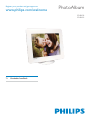 1
1
-
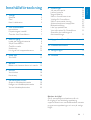 2
2
-
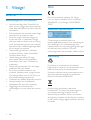 3
3
-
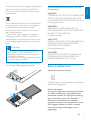 4
4
-
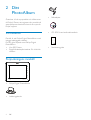 5
5
-
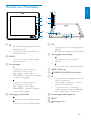 6
6
-
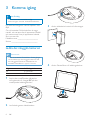 7
7
-
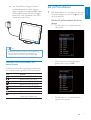 8
8
-
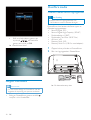 9
9
-
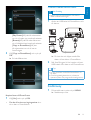 10
10
-
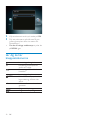 11
11
-
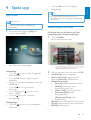 12
12
-
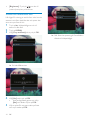 13
13
-
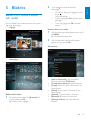 14
14
-
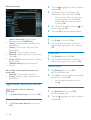 15
15
-
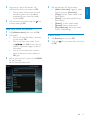 16
16
-
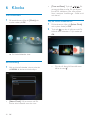 17
17
-
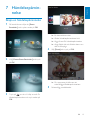 18
18
-
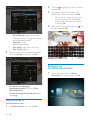 19
19
-
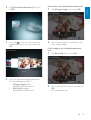 20
20
-
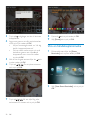 21
21
-
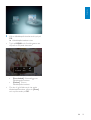 22
22
-
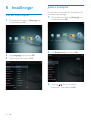 23
23
-
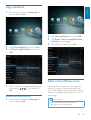 24
24
-
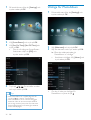 25
25
-
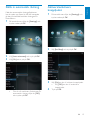 26
26
-
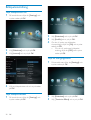 27
27
-
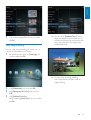 28
28
-
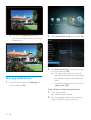 29
29
-
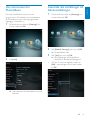 30
30
-
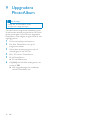 31
31
-
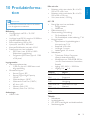 32
32
-
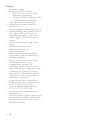 33
33
-
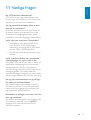 34
34
-
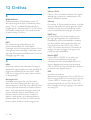 35
35
-
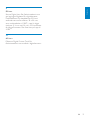 36
36
-
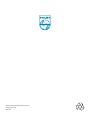 37
37
Philips SPH8408/10 Användarmanual
- Kategori
- Digitala fotoramar
- Typ
- Användarmanual